- Skype jedna je od najpopularnijih aplikacija za brzi razmjenu poruka, ali kao i svaka druga aplikacija ima svoj dio problema.
- Mnogi su korisnici izvijestili da ih Skype neprestano pita za lozinku.
- Da biste to popravili, provjerite je li Skype ažuran. Ako to ne riješi problem, možda ćete morati ponovno instalirati Skype.
- Imate li problema sa Skypeom? Ako je tako, svakako provjerite našu Skype čvorište za dublje vodiče.

Ovaj softver će održavati i pokretati upravljačke programe, čime će se zaštititi od uobičajenih računalnih pogrešaka i kvara hardvera. Provjerite sve svoje upravljačke programe u 3 jednostavna koraka:
- Preuzmite DriverFix (ovjerena datoteka za preuzimanje).
- Klik Započni skeniranje pronaći sve problematične upravljačke programe.
- Klik Ažuriranje upravljačkih programa kako biste dobili nove verzije i izbjegli kvarove u sustavu.
- DriverFix je preuzeo 0 čitatelji ovog mjeseca.
Skype je izvrstan alat za održavanje kontakta s obitelji i prijateljima, no neki su korisnici izvijestili da ih Skype neprestano traži lozinku.
Evo kako je jedan korisnik opisao ovaj problem Microsoftovi odgovori forum:
Prilično dugo koristim skype. Radio je u redu, ali nakon najnovijeg ažuriranja skype-a, stalno iznova traži lozinku, iako sam unio ispravnu lozinku jer radi na web verziji skype-a. Isprobao sam svako moguće rješenje, čak i ponovnu instalaciju skype-a, ali problem je još uvijek prisutan. Pokušao sam čak promijeniti postavke programa Windows Defender, ali ništa se drugačije nije dogodilo.
Srećom, Microsoft je shvatio problem i već je uključio rješenje u najnoviju verziju komunikacijske platforme.
Što učiniti ako Skype i dalje traži lozinku?
1. Ažurirajte Skype
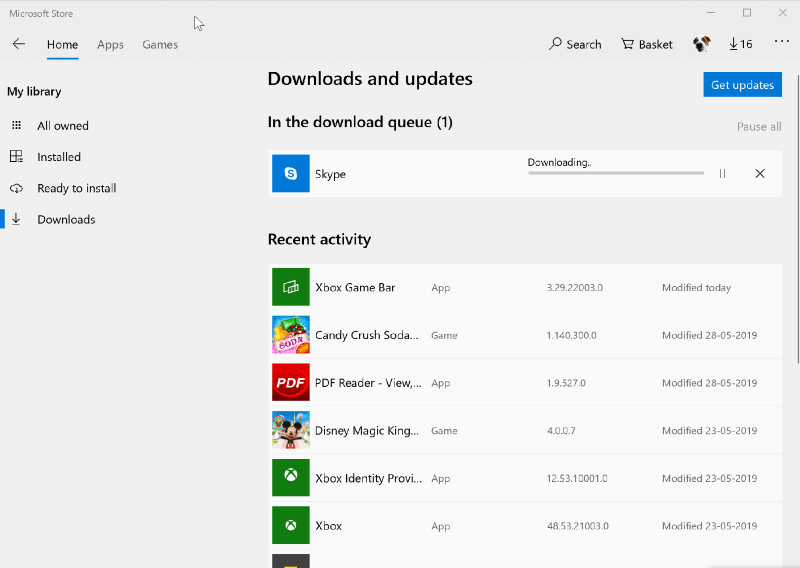
- Pokrenite Microsoft Store.
- Klikni na tri vodoravne točke u gornjem desnom kutu i odaberite Preuzimanja i ažuriranja.
- U Preuzimanja i ažuriranja stranicu, pogledajte postoji li dostupno ažuriranje za Skype.
- Ako je odgovor da, preuzmite ažuriranje.
- Ako ne, na vašem sustavu je već instalirana najnovija verzija.
2. Ažurirajte Windows
- Ići Početak > Postavke > Ažuriranje i sigurnost.
- Dobit ćete posljednji put kada je vaše računalo provjeravalo ažuriranja.
- Ako se radi o velikom razmaku, kliknite na Provjerite ima li ažuriranja gumb za provjeru postoji li dostupan.

- Preuzmite i instalirajte bilo koje dostupno ažuriranje.
3. Deinstalirajte i ponovo instalirajte Skype:
- Deinstalirati Skype, ići Početak > Postavke > Aplikacije.
- U Aplikacije i značajke stranicu, potražite Skype aplikacija.
- Odaberite i isto i kliknite na Deinstaliraj.
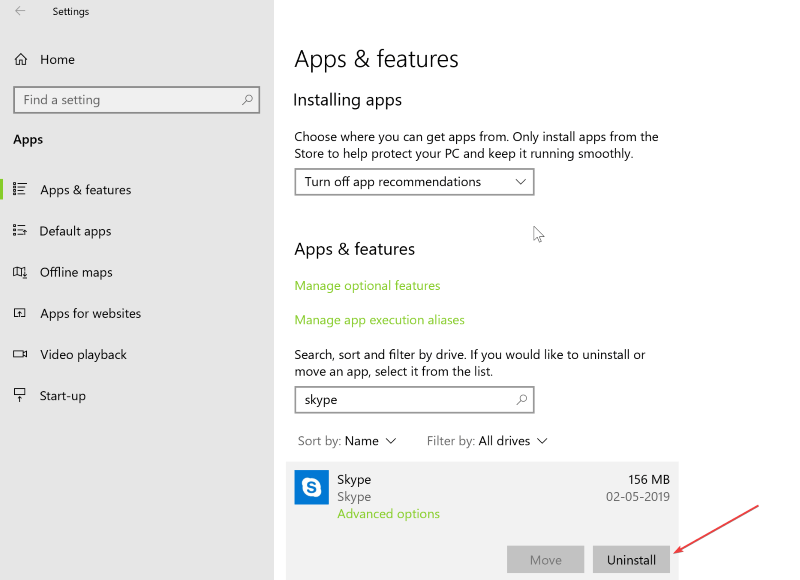
- Slijedite upute na zaslonu koje se mogu pojaviti.
- Da biste ponovno instalirali najnoviju verziju Skype, kliknite ovdje.
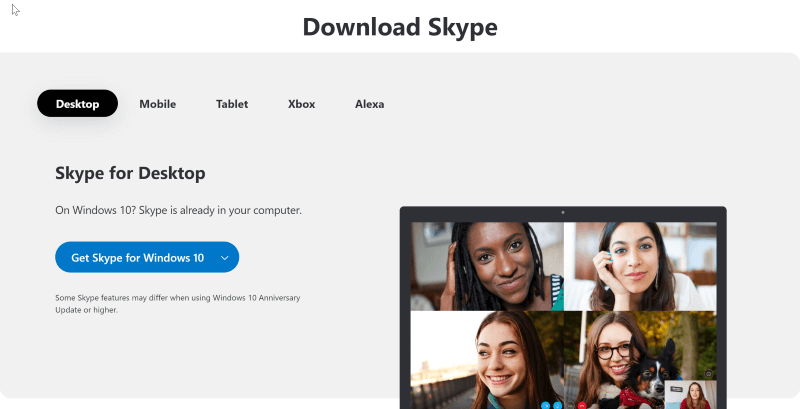
- Odaberite operativni sustav koji imate na računalu i preuzmite aplikaciju Skype.
- Slijedite upute na zaslonu.
To je sve što trebate učiniti ako Skype nastavi tražiti lozinku.
U međuvremenu, evo nekoliko povezanih tekstova koje možete pregledavati.
Često postavljana pitanja
Vaše vjerodajnice za Skype su vaše korisničko ime ili adresa e-pošte i lozinka koje ste koristili prilikom stvaranja svog Skype računa. Istražite naše popis menadžera lozinki.
Ne možete promijeniti korisničko ime za Skype, ali možete promijenite svoje ime za prikaz na Skypeu.

![Došlo je do problema pri stjecanju osobnog certifikata Skype problem [FIX]](/f/1b25a40a20abed7f072e21e68eef8f6f.jpg?width=300&height=460)
